Viele Benutzer stoßen beim Versuch, Minecraft zu genießen, häufig auf das Minecraft-Problem mit dem Exit-Code 0. Dies ist ein häufiger Fehler und tritt im Allgemeinen in der PC-Version des Spiels auf. Der Minecraft Crash Exit Code 0 Fehler kann ohne Erklärung zum Absturz des Spiels führen. Es kann mehrere Gründe für den Fehler Minecraft Spiel abgestürzt Exit Code 0 geben, wie veraltete Treiber oder veraltete Java-Version. In diesem Handbuch werden wir das Problem mit dem Exit-Code 0 der Minecraft-Java-Edition und mögliche Methoden zur Lösung dieses Problems besprechen.
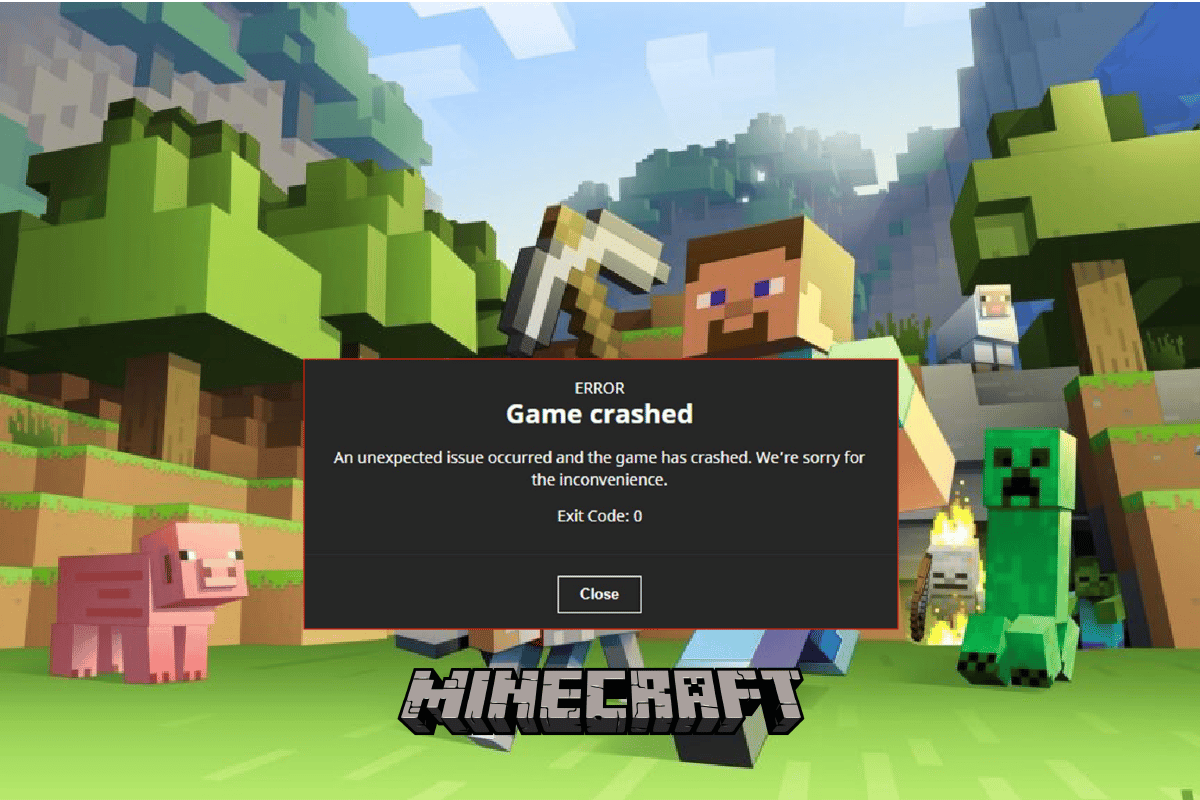
Inhaltsverzeichnis
So beheben Sie den Exit-Code 0 Minecraft unter Windows 10
Es kann mehrere Gründe für dieses Problem mit dem Minecraft-Spiel geben. Einige der möglichen Gründe sind unten aufgeführt.
- In Konflikt stehende Programme, die auf Ihrem Computer ausgeführt oder installiert sind.
- Veraltete oder beschädigte Grafiktreiber.
- Veraltetes Java-Programm.
- Beschädigte Mods-Dateien.
- Beschädigte Konfigurationsordnerdateien.
- Beschädigte FML-Datei.
- Probleme mit der Minecraft-App
- Inkompatible Windows-Version.
- Probleme mit dedizierten Grafiktreibern.
- Falsche Konfiguration des Java-Setups.
- Andere Windows-Probleme wie beschädigte Programmdateien können diesen Fehler ebenfalls verursachen.
In der folgenden Anleitung werden Methoden zur Behebung von Minecraft-Problemen mit dem Exit-Code 0 erläutert.
Methode 1: Führen Sie einen sauberen Neustart durch
Wenn keine der oben genannten Methoden funktioniert und Sie weiterhin das gleiche Problem erhalten. Sie sollten erwägen, einen sauberen Neustart Ihres Systems durchzuführen. Sehen Sie sich die Anleitung So führen Sie einen sauberen Neustart in Windows 10 durch, um einen sauberen Neustart Ihres Systems sicher durchzuführen.

Methode 2: Kompatibilitätseinstellungen ändern
Manchmal kann das Minecraft-Spiel mit dem Exit-Code 0 abgestürzt oder das Problem mit dem Minecraft-Absturz-Exit-Code 0 vom Minecraft-Spiel aufgrund von Inkompatibilitätsproblemen angezeigt werden. Dies passiert, wenn Sie eine ältere Version des Spiels verwenden. Sie können das Problem mit dem Exit-Code 0 der Java-Edition von Minecraft beheben, indem Sie die Inkompatibilität mit einer älteren Version von Windows ausführen.
1. Suchen Sie die Minecraft-Verknüpfung auf dem Desktop und klicken Sie mit der rechten Maustaste darauf.
2. Klicken Sie auf Eigenschaften.

3. Navigieren Sie zur Registerkarte Kompatibilität.
4. Aktivieren Sie das Kontrollkästchen für die Option Dieses Programm im Kompatibilitätsmodus ausführen für.
5. Wählen Sie aus der Dropdown-Liste Windows Vista oder Windows 8 und führen Sie Minecraft aus, um zu prüfen, welche Version funktioniert.
6. Klicken Sie abschließend auf Übernehmen und dann auf OK, um die Änderungen zu speichern.

Methode 3: Schließen Sie widersprüchliche Programme
Eines der ersten Dinge, die Sie tun können, um das Problem mit dem Fehlercode 0 in Minecraft zu beheben, besteht darin, alle laufenden Hintergrundprogramme zu schließen. Manchmal können Hintergrundprogramme mit Minecraft in Konflikt geraten und diesen Fehler verursachen. Die Minecraft-Community hat eine Liste aller Programme erstellt, die ein Problem mit dem Minecraft-Absturz-Exit-Code 0 verursachen können. Besuch MinecraftHopper Website und schließen Sie die Programme, die auf Ihrem Computer ausgeführt werden. Sie können sogar erwägen, unnötige Programme zu deinstallieren, die das Problem mit dem Exit-Code 0 des Minecraft-Spiels zum Absturz bringen können. Wenn Sie NVIDIA- oder AMD-Grafiktreiber auf Ihrem Computer verwenden, sollten Sie erwägen, diese zu schließen. Viele Benutzer stellten fest, dass das Schließen dieser dedizierten Treiber das Problem löste. Befolgen Sie unsere Anleitung zum Beenden der Aufgabe in Windows 10.

Methode 4: Grafiktreiber aktualisieren
Einer der häufigsten Gründe für den Minecraft-Java-Edition-Exit-Code-0-Fehler ist ein veralteter oder beschädigter Grafiktreiber auf Ihrem Computer. Ein veralteter Grafiktreiber kann zu Fehlern bei der Ausführung vieler Programme auf Ihrem Computer führen, z. B. Spiele und andere Programme. Um dieses Problem zu beheben, können Sie versuchen, die Grafiktreiber Ihres Systems über den Geräte-Manager zu aktualisieren. Je nach Typ, den Sie auf Ihrem Computer verwenden, kann es mehrere Möglichkeiten geben, die Grafikkarte zu aktualisieren. Sie können die Anleitung 4 Möglichkeiten zum Aktualisieren von Grafiktreibern in Windows 10 lesen, um die Schritte zum Aktualisieren des auf Ihrem Computer installierten Grafiktreibers sicher zu befolgen und das Problem mit dem Minecraft-Exit-Code 0 zu beheben.

Methode 5: Alle Mods entfernen
Ein neuer Mod kann eine Reihe von Fehlern bei Minecraft verursachen und mehrere Fehler verursachen, einschließlich eines Minecraft-Absturz-Exit-Code-0-Fehlers. Um dieses Problem zu beheben, können Sie versuchen, die Mods zu deaktivieren oder sie vollständig zu entfernen, um das Problem mit dem Exit-Code 0 des abgestürzten Minecraft-Spiels oder dem Exit-Code 0 der Minecraft-Java-Edition zu beheben.
1. Drücken Sie gleichzeitig die Tasten Windows + R, um das Dialogfeld Ausführen zu öffnen.
2. Geben Sie hier %APPDATA% ein und drücken Sie die Eingabetaste.

3. Navigieren Sie hier zum Ordner .minecraft und doppelklicken Sie darauf.

4. Klicken Sie nun auf den Protokollordner.
5. Suchen und öffnen Sie die neueste.txt-Datei.
6. Überprüfen Sie den Inhalt der Datei sorgfältig, um festzustellen, ob es ein Problem mit irgendwelchen Mods gibt.
7. Wenn es problematische Mods gibt, entferne sie aus Minecraft.
Dies ist eine effektive Methode, um das Problem mit dem Minecraft-Exit-Code 0 zu beheben. Wenn diese Methode nicht funktioniert, versuchen Sie es mit der nächsten.
Methode 6: Configs-Ordner löschen
Der Ordner „Configs“ enthält alle temporären und Hauptspieldateien sowie alle installierten Mods für Minecraft. Wenn jedoch eine der Dateien in diesem Ordner beschädigt wird, erhalten Sie möglicherweise diesen Fehler. Wenn Sie das Dienstprogramm Forge Mod Loader verwenden, um alle Mod-Dateien für Minecraft und die Java-Edition von Minecraft zu installieren, stört Sie der Exit-Code 0 ständig. Sie sollten erwägen, die Hauptdatei des Forge Mod Loader zu löschen, um das Problem zu beheben. Sie können also versuchen, alle Dateien im Ordner „Configs“ wie unten gezeigt zu löschen.
1. Gehen Sie zum .minecraft-Ordner und doppelklicken Sie darauf, um ihn zu öffnen.
2. Suchen Sie hier den Ordner configs und löschen Sie ihn.

3. Öffnen Sie das Minecraft-Spiel erneut und prüfen Sie, ob das Problem behoben wurde.
Wenn diese Methode das Problem mit dem Minecraft-Absturz-Exit-Code 0 oder dem Minecraft-Spiel mit dem Exit-Code 0 nicht behebt, versuchen Sie es mit dem nächsten.
Methode 7: Java aktualisieren
Wenn Sie die Java-Version von Minecraft verwenden, sollten Sie erwägen, Ihr Java zu aktualisieren. Sie können die offizielle Website Ihres Java-Anbieters besuchen und die neueste Version von Java herunterladen. Nachdem Sie die neueste Version von Java erfolgreich heruntergeladen haben, starten Sie Ihren Computer neu und prüfen Sie, ob das Problem weiterhin besteht. Hier sind die Schritte dazu.
1. Drücken Sie die Windows-Taste, geben Sie Systemsteuerung ein und klicken Sie auf Öffnen.

2. Stellen Sie Ansicht nach > Kategorie ein und klicken Sie dann auf Programm deinstallieren.

3. Suchen Sie das Java-Programm und wählen Sie es aus.
4. Klicken Sie nun auf die Schaltfläche Deinstallieren und bestätigen Sie die Deinstallation.

5. Nachdem Java von Ihrem Computer deinstalliert wurde, starten Sie den PC neu.
6. Laden Sie jetzt Java von seiner herunter offizielle Website.

7. Führen Sie die heruntergeladene Setup-Datei aus.
8. Klicken Sie hier im Java-Setup-Assistenten auf die Schaltfläche Installieren.

9. Warten Sie, bis der Installationsvorgang abgeschlossen ist.

10. Klicken Sie abschließend nach der Installation von Java auf Schließen.

Wenn das Problem durch die Aktualisierung von Java nicht behoben wurde, können Sie die nächste Methode ausprobieren.
Methode 8: Java JRE herunterladen und konfigurieren
Wenn Sie die Minecraft Vanilla-Version verwenden, um Minecraft auf Ihrem Computer zu spielen. Möglicherweise müssen Sie die Java JRE-Version installieren, um das Problem mit dem Absturz des Minecraft-Exit-Codes 0 oder dem Absturz des Minecraft-Exit-Codes 0 zu vermeiden. Viele Benutzer stellten fest, dass das Herunterladen und ordnungsgemäße Konfigurieren von Java das Problem mit dem Exit-Code 0 der Minecraft-Java-Edition effektiv behoben hat.
1. Öffnen Sie Ihren Webbrowser und gehen Sie zu Offizielle Oracle-Website.

2. Laden Sie die Java JRE 8-Version für Ihren Computer herunter.

3. Befolgen Sie die Anweisungen auf dem Bildschirm, um das Java JRE 8-Setup auf Ihrem Computer zu installieren.
4. Sobald das Setup erfolgreich installiert wurde, öffnen Sie die Systemsteuerungs-App über die Windows-Suchleiste.

5. Klicken Sie im Fenster Systemsteuerung auf System und Sicherheit.

6. Klicken Sie hier auf System.

7. Suchen und klicken Sie auf Erweiterte Systemeinstellungen.

8. Suchen Sie auf der Registerkarte „Erweitert“ die Schaltfläche „Umgebungsvariablen…“ und klicken Sie darauf.

9. Klicken Sie nun auf Pfad und dann auf Bearbeiten.

10. Klicken Sie auf Neu und geben Sie den Speicherort des Java JRE 8-Setup-Speicherorts ein.

Methode 9: Installieren Sie Minecraft neu
Wenn keine der vorherigen Methoden für Sie funktioniert und Sie immer noch nicht wissen, was Fehlercode 1 in Minecraft bedeutet und wie Sie das Problem mit Minecraft-Fehler 1 beheben können, können Sie versuchen, das Minecraft-Spiel vollständig neu zu installieren, um alle Probleme mit dem Spiel zu beheben .
1. Geben Sie in der Startmenüsuche Apps & Feature ein und klicken Sie auf Öffnen.

2. Suchen und klicken Sie auf Minecraft Launcher und wählen Sie die Option Deinstallieren.

3. Bestätigen Sie nun die eventuelle Eingabeaufforderung und starten Sie Ihren PC neu, nachdem Sie Minecraft deinstalliert haben.
4. Navigieren Sie zum Beamten Minecraft-Download-Website.
5. Klicken Sie nun auf Download für Windows 7/8 unter BENÖTIGEN SIE EINEN ANDEREN FLAVOUR? Menü wie abgebildet.

6. Klicken Sie nun auf die Setup-Datei, um die Anwendung zu installieren.

7. Klicken Sie im Setup-Fenster von Microsoft Launcher auf Weiter.

8. Klicken Sie erneut auf Weiter.

9. Klicken Sie nun im nächsten Fenster auf Installieren.

Häufig gestellte Fragen (FAQs)
Q1. Was ist Fehlercode 0 in Minecraft?
Ans. Fehlercode 0 ist ein häufiger Fehler in Minecraft, der das Spiel plötzlich zum Absturz bringen kann. Wenn Sie diesen Fehler häufig erhalten, sollten Sie nach Methoden suchen, um ihn zu beheben.
Q2. Was verursacht den Fehlercode 0 in Minecraft?
Ans. Es kann mehrere Gründe für den Fehlercode 0 geben, darunter veraltete Treiber, Java-Versionen und beschädigte Mod-Dateien.
Q3. Kann das Java-Programm Fehlercode 0-Probleme mit Minecraft verursachen?
Ans. Ja, veraltetes Java ist ein häufiger Grund für diesen Fehler. Dieses Problem kann behoben werden, indem Sie Java auf die neueste Version aktualisieren.
***
Wir hoffen, dass dieser Leitfaden für Sie hilfreich war und Sie Probleme mit dem Exit-Code 0 von Minecraft beheben konnten. Lassen Sie uns wissen, welche Methode für Sie am besten funktioniert hat. Wenn Sie Fragen oder Anregungen für uns haben, teilen Sie uns dies bitte im Kommentarbereich mit.
